如何冻结电脑系统文件夹-电脑怎样冻结窗格
1.如何在一台电脑上设置两个账户
2.电脑磁盘密码怎么不对
3.怎么把文件夹定位到
如何在一台电脑上设置两个账户
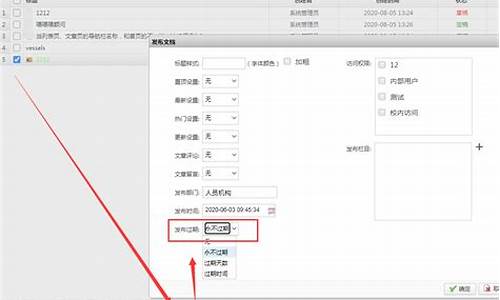
什么是用户账号 其实每当我们登录Windows XP系统的时候,第一步要做的就是在欢迎屏幕选择你的“用户名”,然后输入你的密码(如图1)。通常我们大家对这些都不太注意,这些都是Windows XP系统的用户账号。在Windows XP系统中用户账号的作用可不小,Windows XP系统作为一个多用户操作系统,它允许多个用户共同使用一台计算机,而账号就是用户进入系统的出入证。用户账号一方面为每个用户设置相应的密码、隶属的组、保存个人文件夹及系统设置,另一方面将每个用户的程序、数据等相互隔离,这样用户在不关闭计算机的情况下,不同的用户可以相互访问资源。 如果要想让自己的系统设置、程序和文件夹不让别人修改和看到,只要为其他的用户创建一个受限制的账号就可以了,而且你还可以使用管理员账号来控制别的用户,那样老王提出的问题就可以迎刃而解了。 Windows XP系统的用户管理内容,主要包括账号的创建、设置密码、修改账号等内容,可以通过打开“控制面板”中的“用户账户”或者“管理工具”来进行设置(如图2)。第一种方式采用图形界面。比较适合初学者使用,但是只能对用户账户进行一些基本的设置,第二种方式适合中、高级用户,能够对用户管理进行系统的设置。 对用户进行基本设置 双击控制面板上的“用户账户”图标,就可以启动用户账户管理程序(如图3)。 1.创建管理员用户账户 单击窗口中的“创建一个新账户”选项,在弹出的窗口中输入新账户的名称,比如“wangjieying”,然后单击“下一步”(如图4),在随后弹出的窗口中将要求选择账户的类型,默认类型为“计算机管理员”,单击“创建新账户”按钮,一个名为“wangjieying”的新管理员账户就建立起来了(如图5)。只有创建一个管理员账户以后,才能创建其他类型的账户。而我们在欢迎屏幕上所见到的用户账户“administrator”(管理员)为系统的内置账户用户,是在安装系统时自动创建的。 在Windows XP系统中,用户账户分为两种类型,一种是“计算机管理员”类型,另外一种是“受限”类型,两种类型的权限是不同的。“计算机管理员”拥有对计算机操作的全部权利,可以创建、更改、删除账户,安装、卸载程序,访问计算机的全部文件资料;而“受限”类型用户账户只能修改自己的用户名、密码等,也只能浏览自己创建的文件和共享的文件。 2.添加其他用户账户 创建其他用户账户时,比如老王为自己的孩子创建一个有权限限制的账户,单击“创建一个新账户”,然后在下一步操作中输入账户名称,比如“fish”,类型选择“受限”(如图6),单击创建账户按钮就可以创建一个名为“fish”的新账户了。 3.修改用户账户 用户账户建立后,可以对用户账户进行一系列的修改,比如设置密码、更改账户类型、修改账户、删除账户等。“受限”类型的账户,只能修改自己的设置,若修改其他用户账户,必须以计算机管理员身份登录。 单击需要修改的账户,比如刚才创建的“fish”,弹出修改账户的窗口,主要项目包括: ⑴更改名称:重新对于账户命名 ⑵创建密码:为用户账户创建密码后,你在登录时必须输入。如果你已经设置密码,这里将变为“更改密码”、“删除密码”两个选项。 ⑶更改:为用户账户选择新的(如图7),这个将出现欢迎屏幕的用户账户的旁边,也可以单击下面的“浏览”来选择你自己喜欢的图像,比如你自己的照片。 ⑷更改账户类型:设置为“计算机管理员”或者“受限”类型。 我们在欢迎屏幕上可能看到还有一个“Guest”账户,它不需要密码就可以访问计算机,但是只有最小权限,不能更改设置、删除安装程序等。如果不希望其他人通过这个账户进入自己的爱机,可以在“用户账户”窗口中,单击“Guest”账户,在下一步操作中,选择“禁用来宾账户”,就可以关闭“Guest”账户了。 4. 启用快速切换用户功能 Windows XP系统可以在关闭自己的运行程序的情况下,切换到另一用户账户,各个用户之间的操作相互独立运行,这对于多个用户同时使用一台电脑时非常有用,比如大老王想处理一个重要资料,而自己的孩子正在下载MP3,这时候可以快速切换到自己的用户下,而孩子的MP3下载还正常运行着,相互不冲突。 要启动快速切换,可以在“用户账户”窗口中单击“更改用户登录或注销的方式”,在弹出的窗口中将“使用快速切换用户”项选中,然后单击“应用选项”按钮,就可以了(如图8)。 切换用户时,可以通过按下“Windows徽标键+L”,在弹出的欢迎屏幕上选择相应的用户,也可以通过按下“Ctrl+Alt+Del”组合键,启动任务管理器,然后执行“关机→切换用户”菜单命令,来实现切换用户的目的。 听我这一番指导,老王恍然大悟,原来使用用户这么简单,可是他竟然打破沙锅问到底,非要把怎样对用户高级管理教给他,比如禁止其他用户修改密码、冻结账户使用、删除用户等。 设置用户的高级管理 以管理员用户账户登录计算机,双击控制面板上的“管理工具”图标,在弹出的“管理工具”窗口中,依次执行“计算机管理”→“系统工具”→“本地用户和组”命令,单击“用户”选项,在右边的窗口中,就出现了本地的用户账户(如图9)。 1. 禁止用户修改密码:比如禁止“fish”用户修改密码,右击“fish”用户,在弹出的快捷菜单中,选择“属性”选项,然后在弹出的“fish属性”窗口中,将“用户不能更改密码”、“密码永不过期”两项选中,单击“确定”按钮,这样就不能随便更改账户密码了(如图10)。 2. 停止账户的使用:在上面的“fish属性”窗口中,将“账户已停用”选中,用户的账户将被冻结。 3. 删除账户:在需要删除的账户上单击鼠标右键,然后从快捷菜单中选择“删除”菜单命令。需要注意的是系统内置的管理员账户“administrator”不能被删除。
电脑磁盘密码怎么不对
问题一:电脑磁盘怎么设密码 加密文件或文件夹
步骤一:打开Windows资源管理器。
步骤二:右键单击要加密的文件或文件夹,然后单击“属性”。
步骤三:在“常规”选项卡上,单击“高级”。选中“加密内容以便保护数据”复选框
在加密过程中还要注意以下五点:
1.要打开“Windows 资源管理器”,请单击“开始→程序→附件”,然后单击“Windows 资源管理器”。
2.只可以加密NTFS分区卷上的文件和文件夹,FAT分区卷上的文件和文件夹无效。
3.被压缩的文件或文件夹也可以加密。如果要加密一个压缩文件或文件夹,则该文件或文件夹将会被解压。
4.无法加密标记为“系统”属性的文件,并且位于systemroot目录结构中的文件也无法加密。
5.在加密文件夹时,系统将询问是否要同时加密它的子文件夹。如果选择是,那它的子文件夹也会被加密,以后所有添加进文件夹中的文件和子文件夹都将在添加时自动加密。
二、解密文件或文件夹
步骤一:打开Windows资源管理器。
步骤二:右键单击加密文件或文件夹,然后单击“属性”。
步骤三:在“常规”选项卡上,单击“高级”。
步骤四:清除“加密内容以便保护数据”复选框。
同样,我们在使用解密过程中要注意以下问题:
1.要打开“Windows资源管理器”,请单击“开始→程序→附件”,然后单击“Windows资源管理器”。
2.在对文件夹解密时,系统将询问是否要同时将文件夹内的所有文件和子文件夹解密。如果选择仅解密文件夹,则在要解密文件夹中的加密文件和子文件夹仍保持加密。但是,在已解密文件夹内创立的新文件和文件夹将不会被自动加密。
以上就是使用文件加、解密的方法!而在使用过程中我们也许会遇到以下一些问题,在此作以下说明:
1.高级按钮不能用
原因:加密文件系统(EFS)只能处理NTFS文件系统卷上的文件和文件夹。如果试图加密的文件或文件夹在FAT或FAT32卷上,则高级按钮不会出现在该文件或文件夹的属性中。
解决方案:
将卷转换成带转换实用程序的NTFS卷。
打开命令提示符。
键入:Convert [drive]/fs:ntfs
(drive 是目标驱动器的驱动器号)
2.当打开加密文件时,显示“拒绝访问”消息
原因:加密文件系统(EFS)使用公钥证书对文件加密,与该证书相关的私钥在本计算机上不可用。
解决方案:
查找合适的证书的私钥,并使用证书管理单元将私钥导入计算机并在本机上使用。
3.用户基于NTFS对文件加密,重装系统后加密文件无法被访问的问题的解决方案(注意:重装Win2000/XP前一定要备份加密用户的证书):
步骤一:以加密用户登录计算机。
步骤二:单击“开始→运行”,键入“mmc”,然后单击“确定”。
步骤三:在“控制台”菜单上,单击“添加/删除管理单元”,然后单击“添加”。
户骤四:在“单独管理单元”下,单击“证书”,然后单击“添加”。
步骤五:单击“我的用户账户”,然后单击“完成”(如图2,如果你加密用户不是管理员就不会出现这个窗口,直接到下一步) 。
步骤六:单击“关闭”,然后单击“确定”。
步骤七:双击“证书――当前用户”,双击“个人”,然后双击“证书”。
步骤八:单击“预期目的”栏中显示“加密文件”字样的证书。
步骤九:右键单击该证书,指向“所有任务”,然后单击“导出”。
步骤十:按照证书导出向导的指示将证书及相关的私钥以PFX文件格式导出(注意:推荐使用“导出私钥”方式导出,这样可以保证证书受密码保护,以防别人盗用。另外,证书只能保存到你有读写权限的目录下)。
4.保存好证书
注......>>
问题二:电脑磁盘加密了(知道密码)怎么去掉(就是还原) 您用什么方法加密的,我建议您用什么方法解密。
给硬盘加密,我使用的是U盘超级加密3000.
U盘超级加密3000不仅可以加密U盘、移动硬盘,也可以给硬盘加密。
问题三:怎么样才能把我的电脑硬盘加密码 1、首先要注意一点:加密技术是美国禁止输出的技术,从这点就可以知道这些技术有多复杂,所以千万不要相信网上那些快速加密的免费加密软件!!那些软件很容易把文件弄丢,这不但是教训而且是有非常多的理论根据的,具体情况在百度就可以查到...... 2、最好的方法是使用NTFS格式,通过系统使用权限来限制其他用户使用,若用EFS加密切记要注意备份密匙!!! 3、用PartitionMagic隐藏分区,这个比较适合你的情况。 4、下面是我保存的一篇文章 一、用“回收站”隐藏文件(注意,此方法在使用优化大师之类的工具软件清理磁盘垃圾时可能会丢失或破坏被隐藏文件) “回收站”本是用来暂存已被删除的文件,但如果将我们的个人文件隐藏在“回收站”中,那就可能谁也不会去关注它了。首先,我们在“文件夹选项”中的 “查看”选项卡中选择“显示所有文件”,然后进入系统所在分区的根目录,右击“Recycled”文件夹选择“属性”命令,在“属性”对话框中勾选“启用缩略图查看方式”复选框,点击“应用”按钮。这样,系统就会自动将“回收站”的“只读”复选框选中,然后去掉“只读”复选框前的钩,此时,“回收站”的图标将变成一个普通文件夹的形状。双击“Recycled”文件夹,将需要隐藏的个人资料拖进该文件夹窗口中,然后再次右击“Recycled”文件夹并选择“属性”命令,勾选“只读”复选框后,“回收站”图标就又恢复成原状。此后,如果有人双击“回收站”,他就根本看不到里面有任何文件。即便其他用户执行了文件删除操作,同时又执行了“清空回收站”的操作,原先被隐藏在这里的文件仍不会被删除。通过巧妙切换“Recycled”文件夹的属性,我们便可以用它来隐藏自己的秘密文件。 二、将个人文件夹变为“回收站” 我们还可以利用“偷梁换柱”的手法,即将我们的个人文件夹图标变为“回收站”图标。首先,在“Recycled”文件夹的属性窗口中去除掉“只读”属性,以便让它变为普通文件夹图标,进入“Recycled”文件夹并将其中的“desktop.ini”隐藏文件复制到需要隐藏的文件夹下,例如“d:\ zhj”;右击“zhj”文件夹并选择“属性”命令,在弹出的对话框中勾选“只读”、“隐藏”复选框,再勾选“启用缩略图查看方式”复选框。现在我们就会发现,“zhj”文件夹已变成“回收站”图标了,但当他人打开该文件夹所看到的却是原来“Recycled”文件夹中的内容,而不会是“zhj”文件夹里的文件。当然,别忘了在“文件夹选项”的“查看”选项卡中选中“不显示隐藏文件”项。 三、始终不显示隐藏文件 在Windows98中,一般地,我们可以通过在个人文件的“属性”对话框中勾选“隐藏”复选框,然后在“文件夹选项”的“查看”选项卡中选择“不显示隐藏文件”单选按钮来达到隐藏秘密的目的,但稍具计算机知识的人只要选择“显示所有文件”单选按钮就能将它们全部显示出来,因此,如果用以上方法来隐藏个人文件的话,就必须对“显示所有文件”这个命令加以限制。方法是:在注册表编辑器中找到“HKEY_LOCAL_MACHINE\Software\ microsoft\Windows \CurrentVersion\explorer\Advanced\Folder\Hidden\SHOWALL”分支,然后在右窗口中找到二进制子键“Checked value”,把其键值改为“0”。这样,即使在“查看”选项卡中选择了“显示所有文件”,但系统仍不会显示出隐藏着的个人文件。并且当他人重新进入......>>
问题四:电脑输入密码正确说用户不对或密码错误 如果密码输入错误,可检查以下事项后再重新输入。
(1)CAPSLOCK大写锁定键是否打开;(2)密码中包含的字母大小写是否正确;
(3)是否关闭了中文输入法。
如果忘记系统开机密码,有如下几种解决方法:
一、以管理员账户登录:
1、登录:如果管理员Adminstartor帐号没有设置密码,可以在开机登录界面,左手按Ctrl + Alt ,然后右手连按两下Delete键,调出管理员登录框。不要输入任何密码,直接按“确定”就可登录系统。
2、修改:进入系统后,打开控制面板,进入“用户帐户”这一项。选择忘记密码的帐号,双击。进入用户帐户修改窗口,选择“创建密码”这一项,点击进入,直接两次输入新密码,再按“创建密码”按钮,就把密码修改过来了。或者所有输入框都不填,直接点击“创建密码”即可取消该帐户密码。
二、创建新的超级管理员帐户:
1、开机后连按F8键后,选择“命令提示符的安全模式”回车。
2、系统列出系统超级用户“administrator”和本地用户选择菜单,鼠标单击“administrator”,进入命令行模式。
3、键入命令:“net user ABCD 123456 /add”,强制将“ABCD”用户(忘记密码的用户名或新添加的用户名)的口令更改为“123456”。再键入“net localgroup administrators ABCD /add”命令将这个新用户提升为系统管理组“administrators”的用户,并使其具有超级权限。
4、重启,登录时就可以用更改后的口令“123456”登录用户了。
三、解除系统开机密码:
1、制作启动U盘:可搜索下载老毛桃或大白菜U盘启动盘制作工具,制作成一个启动U盘并插入电脑。
2、U盘启动电脑:再开机或重启时,连按DEL键(笔记本一般为F2或指定热键)进入CMOS中的BOOT选项卡,设置USB磁盘为第一启动项,并按F10保存退出重启。
3、清除密码:进入U盘功能菜单,选择其中的“清除WINDOWS开机密码”,再根据画面提示操作,即可清除原来设定的密码。
四、重装系统。可清除所有系统开机密码。推荐光盘重装,其操作步骤如下:
(1)准备系统光盘:如果没有可以去电脑商店购买,需要安装什么系统就买什么系统的最新版光盘。如果有刻录光驱,也可上网自行下载ISO格式的系统文件刻录成系统光盘。
(2)设置光盘启动:开机后按DEL键(笔记本一般为F2或根据屏幕底行提示的热键)进入CMOS,并在BOOT选项卡中设置光驱(CD-ROM或DVD-ROM)为第一启动项(老主板需要进入Advanced BIOS Features选项卡后,在“1st Boot Device”处回车,再选择CD/DVD-ROM),再按F10保存退出重启。重启电脑时及时将系统光盘插入光驱。
(3)克隆安装系统:光盘启动成功后会显示功能菜单,此时选择菜单中的“安装系统到硬盘第一分区”,回车确定后按提示操作,或者进入PE系统后,运行桌面上的“一键安装系统”,电脑会自动运行GHOST软件自动载入GHO文件克隆安装到C区,整个过程基本无需人工干预,直到最后进入系统桌面。
问题五:电脑硬盘加密后如何解除锁定 一、打开“控制面板-系统和安全-BitLocker 驱动器加密“,里面有关闭BitLocker 加密;
二、启动了 win7 系统 自带的bitlocker功能,可以对磁盘进行加密;
三、设置删除的话,打开控制面板-系统和安全-Bitlocker驱动器加密找到相应的盘
在其后面 点击 “关闭 bitlocker”然后系统自动开始解密;
四、注意完成后重新启动电脑,让系统自动认定。
祝你好运!
问题六:硬盘密码忘记了怎么解决 前两天我的电脑被加了硬盘密码,但开机时密码怎么输都不对,又不好解密码,只好换了个新的硬盘,但是原来的硬盘里还有文件呢,怎么找回来呢?我把那个硬盘加个移动硬盘盒,但是插到电脑上显示不了啊怎么办呢?谁能给我想个好办法啊!!开盘什么的办法就不要说了,那里的文件还不值那个钱。很旧的一台电脑,是几年前买的一台组装电脑,其组装电脑配置很老,内存都2代的内存,所以速度并不快,最近把我搞晕了,出现了这样的问题,不知道该怎么办了,请大家帮个忙,帮忙分析一下怎么才能解决这个让人头疼的问题。网友分析回答:1.经常见到密码忘记了要解密的贴,说实话,如果解密如此容易,这个加密软件也不会有人选用。还是使用中自己注意保存密码。2.你那个怕不是硬盘被加密了,可能是CMOS加了密哟,你通过放电处理也许就可以了!3.如你有能力,可用PC3000试一下,不行就送出去解密。
问题七:怎么破解电脑磁盘密码 详细步骤
1、找相同好硬盘一块
2、用好硬盘进MHDD,用PWD进入加密状态,到输入密码的地方
3、不断电,直接用要解密的盘体(无电路板)换掉好盘体
4、输入密码
5、解除密码(用unlock,dispwd)
解除成功,OK!
不成功的原因,盘不一样,热换的时候电路板短路,板没接触好。
多试几次就会成功!
硬盘密码
hehe 硬盘密码分user和master2种,加密等级有2种,高级和最高级,master密码可以解除user密码,一般的
硬盘有通用master密码,如果加user高级密码,不断电,硬盘没被锁定,可以直接重加密解除,如果断电,硬盘
被锁定,拒绝读写数据区,固件区仍可以操作,如修改容量,读fw等操作.用HDDL或pc3k的密码选项,直接输入
master密码,可以解除(部分厂家的硬盘的master是空或厂名).笔记本和MHDD及HDLOCK类加的都是user的高
级密码,MHDD加的是明文,HDLOCK加的是密文,如果pc3k支持这种硬盘,可以直接进入相应选项查看和清除密
码,没这个选项,就读出fw,用软件修改里面的内容!
对维修硬盘没什么用途的硬盘安全模式的相关知识。
安全模式功能设置是一个特别有用的安全特征,有了设备锁定密码,用户可以防止非授权的存取硬盘资料
,即使把硬盘拆到其他计算机上。
以前的帖子说了一些操作码,具体是:(括号内是操作码)
安全密码设置SSP:(F1H)11110001
安全解锁SU:(F2H)11110010
密码主动删除SEP:(F3H)11110011
单元删除SEU:(F4H)11110100
冻结锁定SFL:(F5H)11110101
取消密码SDP:(F6H)11110110
安全模式仅限于IDE硬盘,SCSI硬盘不支持这些操作码。
密码有用户密码和主控密码,可以同时设置也可以单独设置。一般建议同时设置且不要相同。
主控密码可以由制造商或者销售商或者管理员等通过SSP(F1H)命令设置,设置主控密码不需要进入锁定
状态。
用户密码由使用用户自己设置,设置了用户密码后,在硬盘下次加电后会自动进入锁定模式。
安全模式有三种:锁定模式,解锁模式,冻结模式。
锁定模式:硬盘加电后不允许执行介质存取命令操作,除非使用SU(F2H)命令或者SEU(F4H)命令。
解锁模式:允许所有的介质存取命令操作,如果没有设置密码,加电后设备一般就会进入这个模式,否则
平时带电的时候就需要使用SU(F2H)或者SEU(F4H)命令进入该模式。
冻结模式:除了那些能够改变锁定功能及设置改变密码的功能指令外允许所有的磁盘操作,通过SFL(F5H
)命令可以进入该模式,除了关电不可能退出这个冻结模式。
安全级别有两种:高级别安全和最大级别安全。
高级别安全:硬盘被锁定到这个功能后忘记了用户密码,可以用主控密码来解除锁定。
最大级别安全:硬盘被锁定到这个功能后忘记了用户密码,只能使用主控密码和SEU(F4H)命令来解除,
但是用户数据会被删除。
为了安全起见,硬盘解锁命令有尝试限制,一般默认是5次(看厂商设定),当解锁尝试计数器到达5时,
设备识别信息的字128的第4位(解锁尝试位)将被置位。SEU(F4H)命令和SU(F2H)命令就会被终止。
硬盘复位或者重新加电还可以重新尝5试,硬盘复位或者重新加电后,设备识别信息的字128的第4位(解
锁尝试位)将被清除。
MHDD命令详解
PWD:给硬盘加USER密码......>>
问题八:电脑忘记密码,磁盘怎么用 直接使用U盘进winPE系统,使用其自带的密码破解软件来对windows密码进行破解即可,步骤如下:
1、下载最新版的通用pe工具箱将u盘制作成启动盘,接着重启连续按热键进入到bios系统下,设置u盘为第一启动,保存重启;
2、重启后会进入通用pe工具箱的选择界面,选择第八个“运行Windows登陆密码破解菜单”;
3、接着选择 “01 清除windows登录密码(修改密码)”;
4、输入“1”然后回车;
5、输入“0”然后回车(通常第一个是C盘,后面的是依次排列的);
6、等待搜索完成;
7、输入要修改密码账号的数字序号,例如0为administrator;
8、输入y保存后,按esc退出后拔出U盘后重启即可。
问题九:电脑磁盘不小心加密了,怎么解除? 一、打开“控制面板-系统和安全-BitLocker 驱动器加密“,里面有关闭BitLocker 加密; 二、启动了 win7 系统 自带的bitlocker功能,可以对磁盘进行加密; 三、设置删除的话,打开控制面板-系统和安全-Bitlocker驱动器加密找到相应的盘 在其后...
问题十:给自己电脑的盘符设置密码怎么设? 1、Widnows XP系统针对盘进行加偿,可以百度搜索下载加密软件,这种类似的软件很多。
2、Windows 7以上系统自带盘加密功能,具体如下:
(1)点击要加密的盘,选定后单击右键,选择“启用Bitlocker”。
(2)勾选“使用密码解锁驱动器”。
(3)输入设定的密码。
(4)为了防止密码遗忘或丢失的情况发生,系统会提示三个选项,对应选择一项或者多项都可以保存密钥。
(5)如果选择U盘来保存密钥的话,选择“将恢复密钥保存到USB闪存驱动器”即可,插入U盘即会自动生成密钥文件,这样就可以防止密码丢失造成不可预计的后果。
(6)开始自动加密操作,这是时间较长。
(7)需要重启电脑一次,就可以看到加密的盘需要输入密码了,这样加密就算成功了。
怎么把文件夹定位到
1.怎么定位文件
我们经常打开资源管理器从中寻找文件,对于一些文件较多的文件夹,想从里面直接找到所需文件会比较难,用搜索吧,似乎也不是那么方便,在此提供4种可以提高寻找速度的技巧。
地址栏定位
在资源管理器上有一个地址栏,当我们打开一个文件夹时,在地址栏的输入框中便会显示当前的文件夹路径。此时如果把输入光标定位到这文件夹路径后输入“\”则会以列表方式显示此文件夹中的文件、文件夹,再输入w则列表显示以w开头的文件、文件夹(如图1)。
你可用鼠标单击打开或用向下键选中回车打开。当然还可以输入更多的字以直接找到相应文件,比如输入\Win则可列表显示以Win开头的文件、文件夹。
图1 在地址栏中定位文件
以名定位
打开文件夹后在文件夹内单击,然后按键盘上的w键,系统会自动选中了第一个以w开头的文件夹或文件,重复按w键则依次选中第2、3……个以w开头的文件夹或文件。
下面这一点,一些骨灰级的用户都不一定知道。
若键入win则可以直接跳到首个以win开头的文件夹或文件。当然,你也可以键入更多的字以便更准确地定位。不过要注意连续输入速度一定要快,太慢的话win将被分成3次独立操作,那样结果只会定位到n开头的文件。你也可以直接输入中文来选中以相应中文字开头的文件。
若在左侧文件夹树状图中,展开文件夹后输入w则可定位到选定文件夹下w开头的子文件夹。这种方法在桌面或开始菜单中查找程序时也同样有效。
2.怎么移动文件夹位置
只能是先取消自动排列图标,之后才可以自由移动的。
第一步:在要移动文件的文件夹中的空白位置,右击,选中“查看”;
第二步:之后将“自动排列图标”和“对齐到网格”勾选掉。
第三步:根据实际需要,随意拖拽到相应的位置即可。
如果以后也不想排列的话:
第四步:在桌面上点击“计算机”,进入计算机的设置界面。
第五步:点击“组织”,下拉选的“文件夹和搜索选项”。
第六步:点击“查看”下面的“应用到所有文件夹”,之后图标就会自动按照设置顺序排列了。
3.如何快速定位文件
在长期的电脑使用过程中要养成良好的文件使用分类习惯,可以按项目,内容,时间,文件类型等分类
良好的分类习惯非常有助于我们定位文件,寻找时我们只要根据要找文件的内容,类型等快速找到文件
快速查找
在键盘上使用快捷键WIN+F打开文件搜索功能,只要在右上角的搜索框里输入文件名就可以快速找到文件了
如果我们忘记了文件名,尤其是那种一数字,字母命名的文件
比如我要找一张很早以前的照片,但不在我的照片里,只知道是相机拍的
我们可以找一张同样相机拍的照片,发现照片名字都是以IMG。.这样的形式命名的,这样我们就可以在右上角的搜索框里输入IMG,系统会自动搜索所有含IMG的文件,接下来就是注意确认了
有些比较大的视频文件隐藏存放在文件夹中,时间久了我们就会忘记具体的存放位置,对于比较大的文件,如2G的**,可以使用查找大文件功能
打开查找大文件,勾选所有项目(如果可以确定大概位置,可以勾选相应的盘符),然后点击右上角扫描大文件,软件开始扫描硬盘
在分析结果中找到要找的文件,单击文件名就可以迅速打开文件所在位置了(鼠标指向文件时可以显示文件所在地址)
4.请问如何:锁定和取消锁定文件夹或文件
您可以锁定或取消锁定文件夹或文件,从而拒绝或还原用户的权限。
这些权限包括:将要编辑的项签出到其他工作区,或者从其他工作区签入项的 挂起更改。有关更多信息,请参见使用源代码管理工作区。
您可以使用锁来暂时冻结项的服务器版本,以便在无需解决任何合并冲突的情况下签入挂起的更改。如果要永久拒绝对服务器上项的访问,请改用 Permission 命令。
从源代码管理资源管理器锁定文件夹或文件在“视图”菜单中选择“其他窗口”,然后选择“源代码管理资源管理器”。在源代码管理资源管理器的工作区中,定位到要应用锁的文件夹或文件,单击鼠标右键,然后选择“锁定”。
在“锁定”对话框中,选择所需的文件或文件夹。选择“签出锁定”或“签入锁定”类型,然后单击“锁定”。
有关更多信息,请参见了解锁定类型。在挂起的更改下,源代码管理资源管理器将显示“锁定”的状态。
下次在签入挂起的更改时,锁将生效。有关更多信息,请参见如何:签入挂起的更改。
注意您还可以从命令行锁定文件夹和文件。有关更多信息,请参见Lock 命令。
从源代码管理资源管理器取消锁定文件夹或文件在“视图”菜单上选择“其他窗口”,然后选择“源代码管理资源管理器”。在源代码管理资源管理器中,定位到要取消锁定的文件夹或文件,单击鼠标右键,然后选择“取消锁定”。
安全若要执行这些过程,您必须将“锁定”权限设置为“允许”。请参见参考Lock 命令概念使用源代码管理资源管理器了解锁定类型其他资源使用源代码管理锁。
声明:本站所有文章资源内容,如无特殊说明或标注,均为采集网络资源。如若本站内容侵犯了原著者的合法权益,可联系本站删除。












